一. 注册smms
官网注册:https://sm.ms/
获取 api token
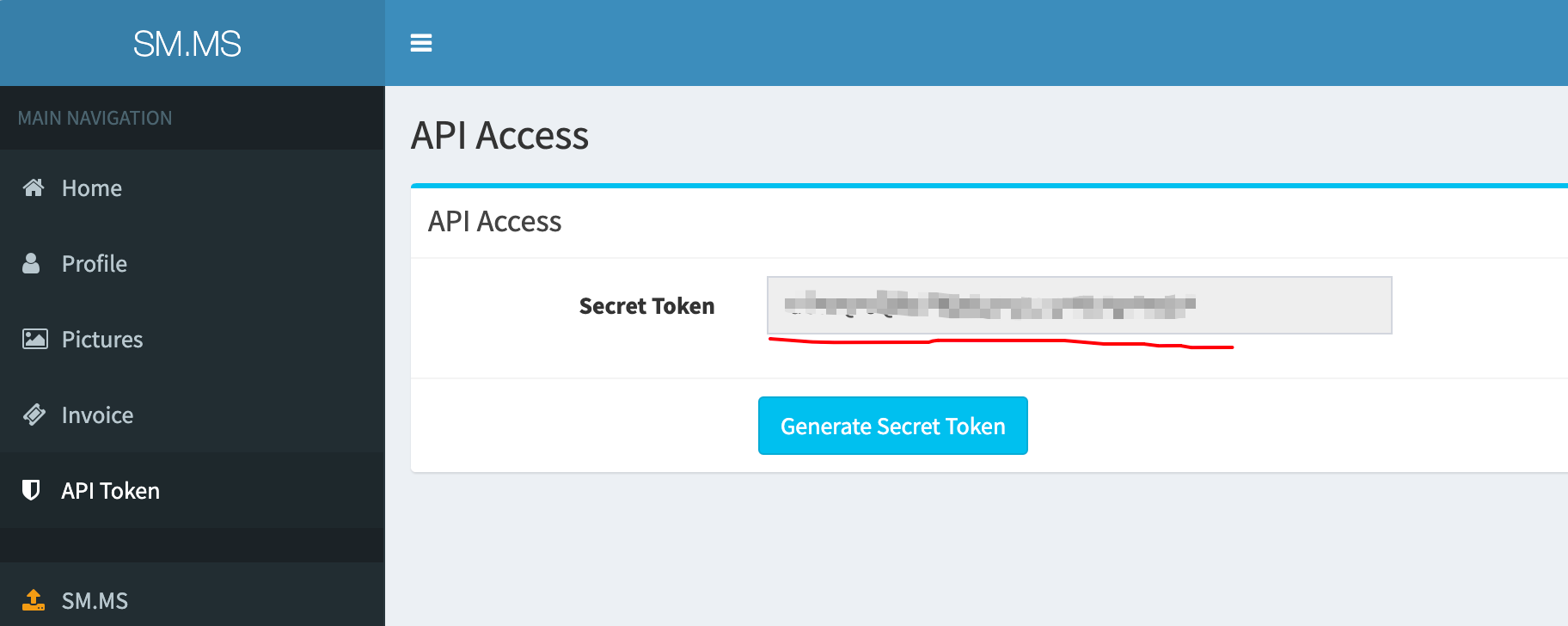
二. 配置picgo/picgo-core
Picgo app 配置
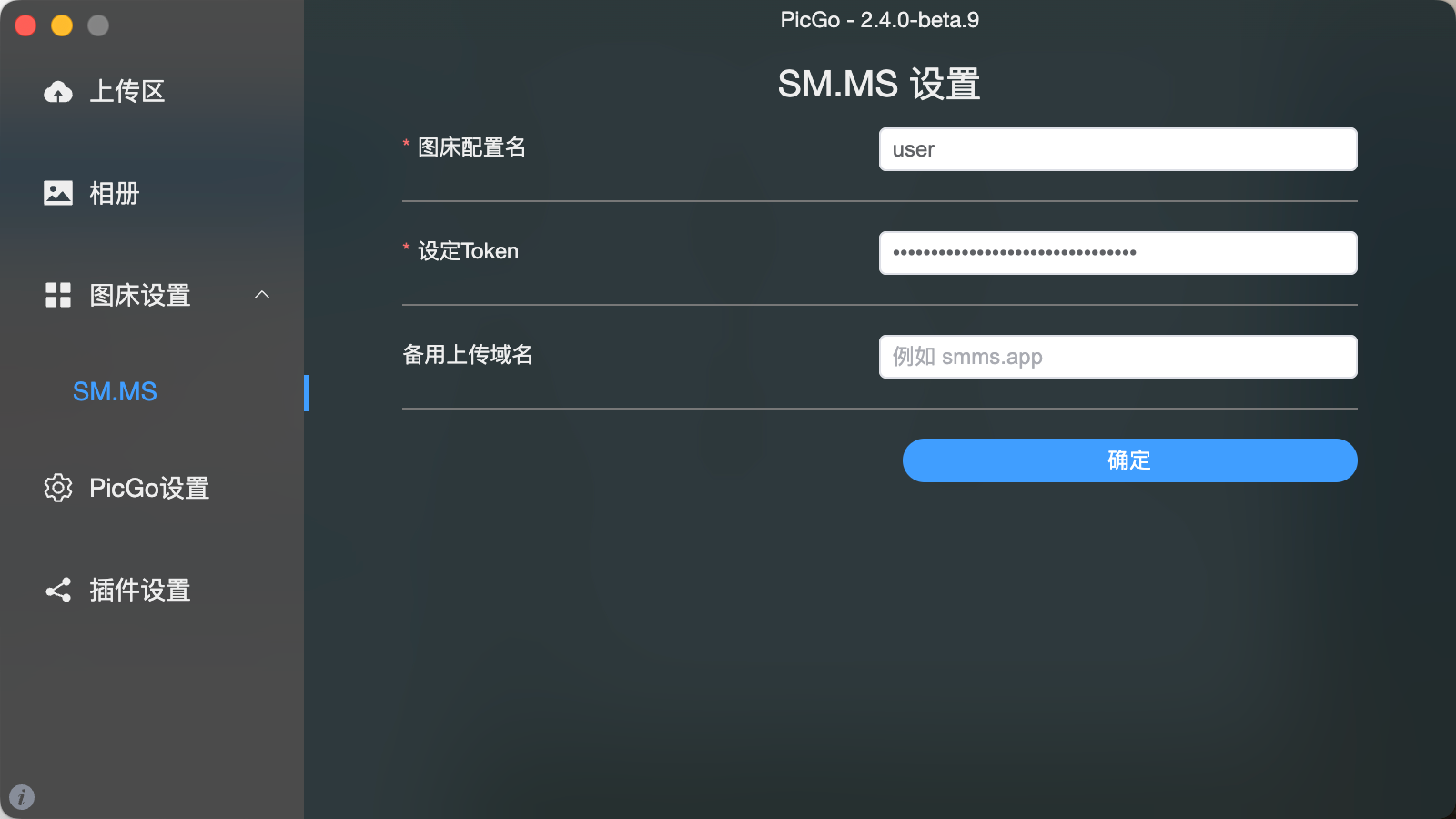
打开picgo server:127.0.01 端口 36677
picgo-core配置
下载
通过typora 图片-上传服务 选择 [picgo-core] 下载 (部分版本可行)
通过 command lines 下载 npm或者yarn
1
2
3npm install picgo -g
## or
yarn global add picgoyarn和npm可通过homebrew下载(Mac)
配置smms (参考 官方配置文件 | PicGo-Core)
picgo 的默认配置文件为
~/.picgo/config.json。其中~为用户目录。不同系统的用户目录不太一样。linux 和 macOS 均为
~/.picgo/config.json。windows 则为
C:\Users\你的用户名\.picgo\config.json自动生成配置文件
命令行输入
picgo set uploader进入交互命令行,选择smms并输入前面获取的smms token。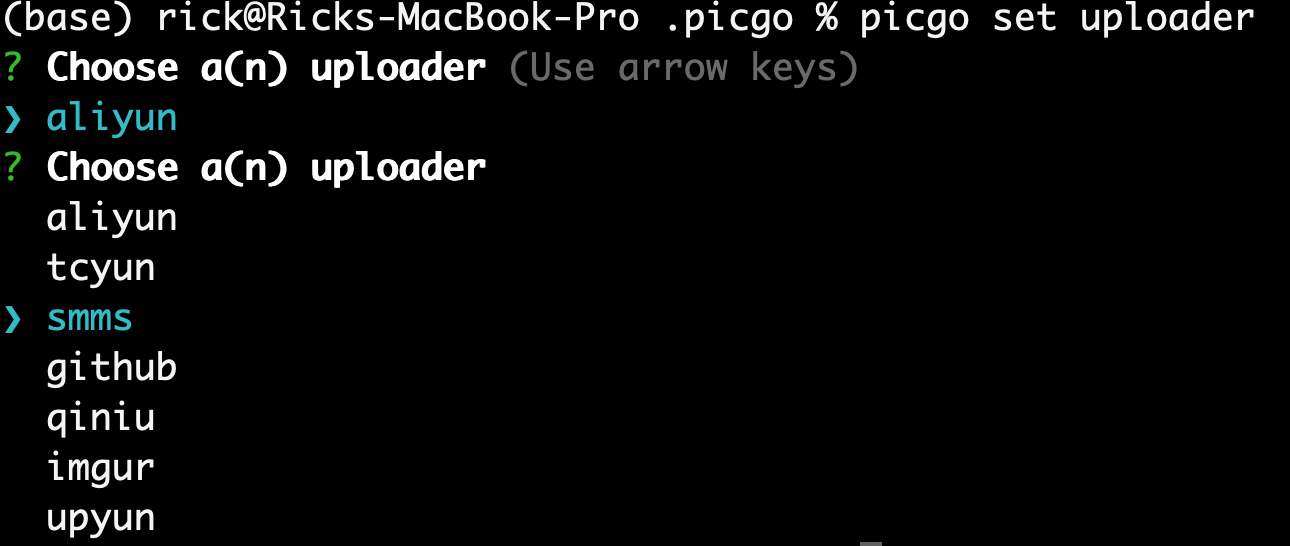
配置后的config.json
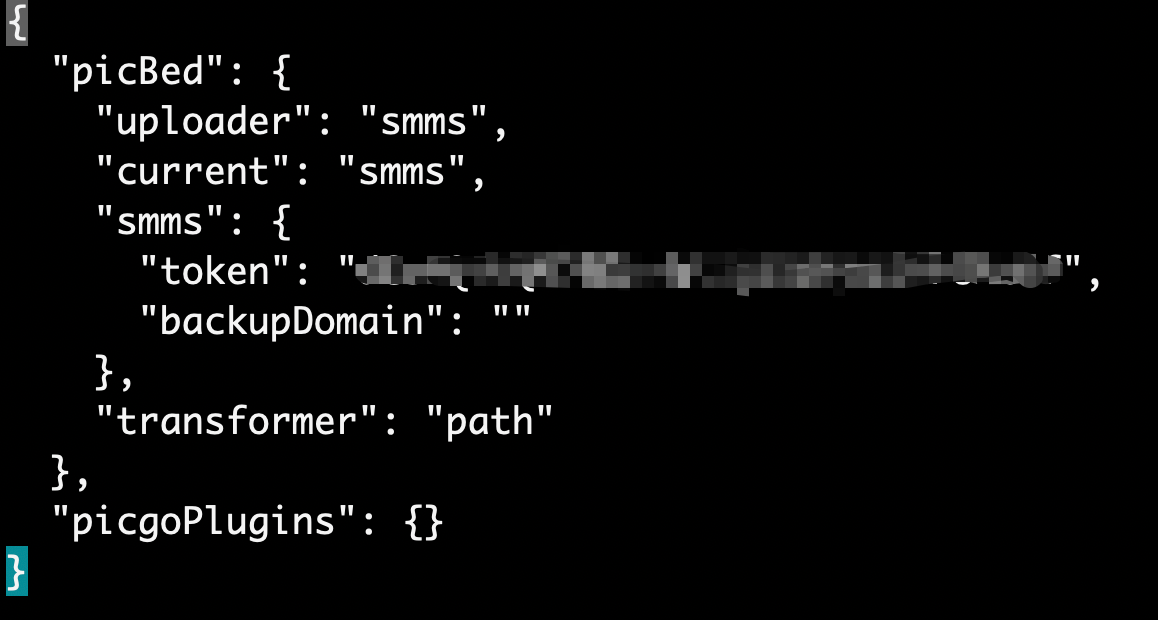
配置好后输入
picgo use uploader并选择smms,到此配置结束。手动生成配置文件(不建议,config文件参考上图)
三. 配置typora
picgo-core配置
上传服务 选择 [自定义] 不要选择 [picgo-core(command line)]
命令 输入 [picgo路径] upload (command lines 输入
which picgo找到picgo路径 )
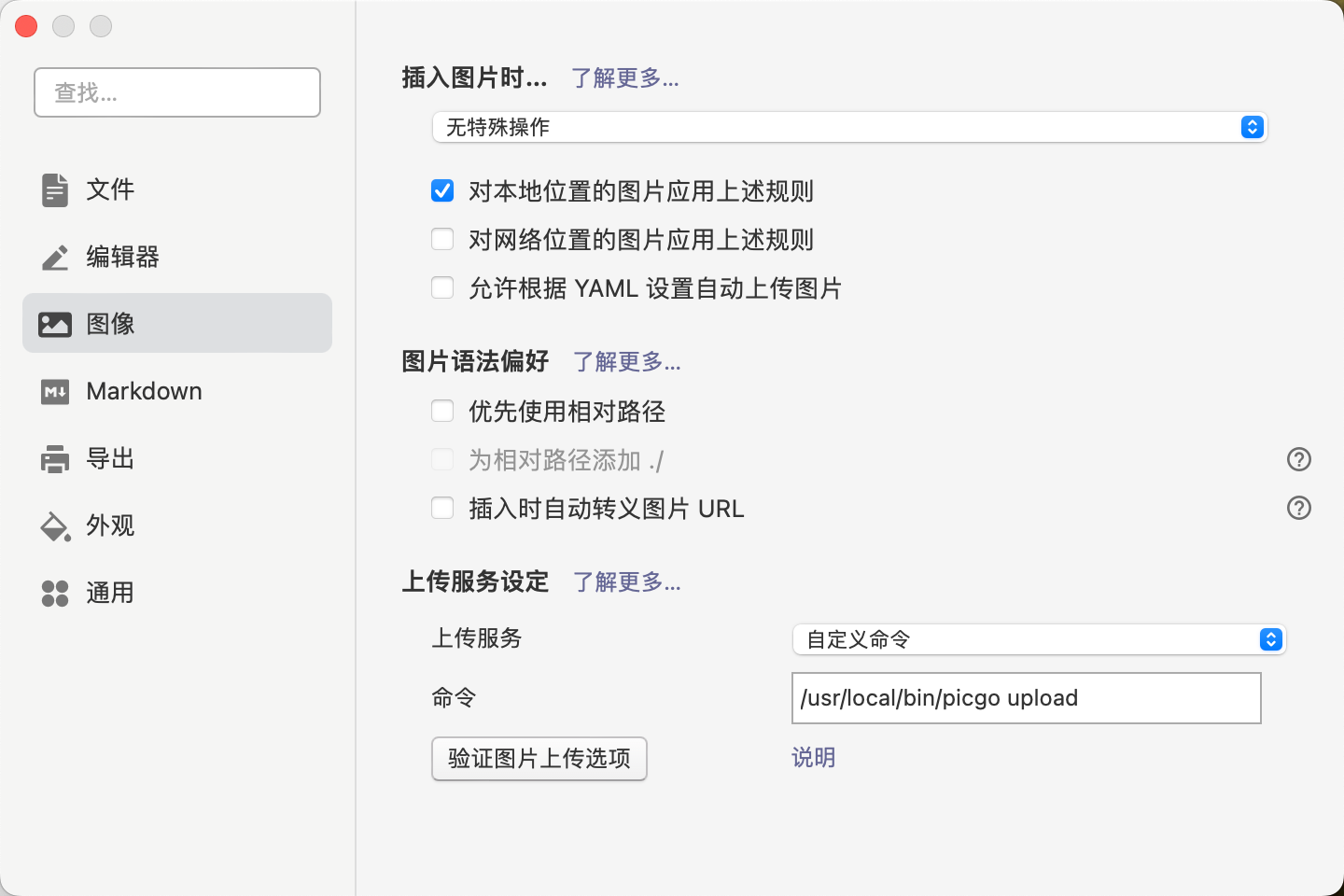
notice: 因为picgo-core里配置文件包含transform等log信息,导致插入图片时自动上传文件会有报错,所以在上图中 typora-图片-插入图片时 选择 [无特殊操作] 不要选择 [上传图片]。可以在图片复制或拖入typora文档后右键选择上传,也可以通过 格式-图片-上传所有本地图片 批量上传图片。
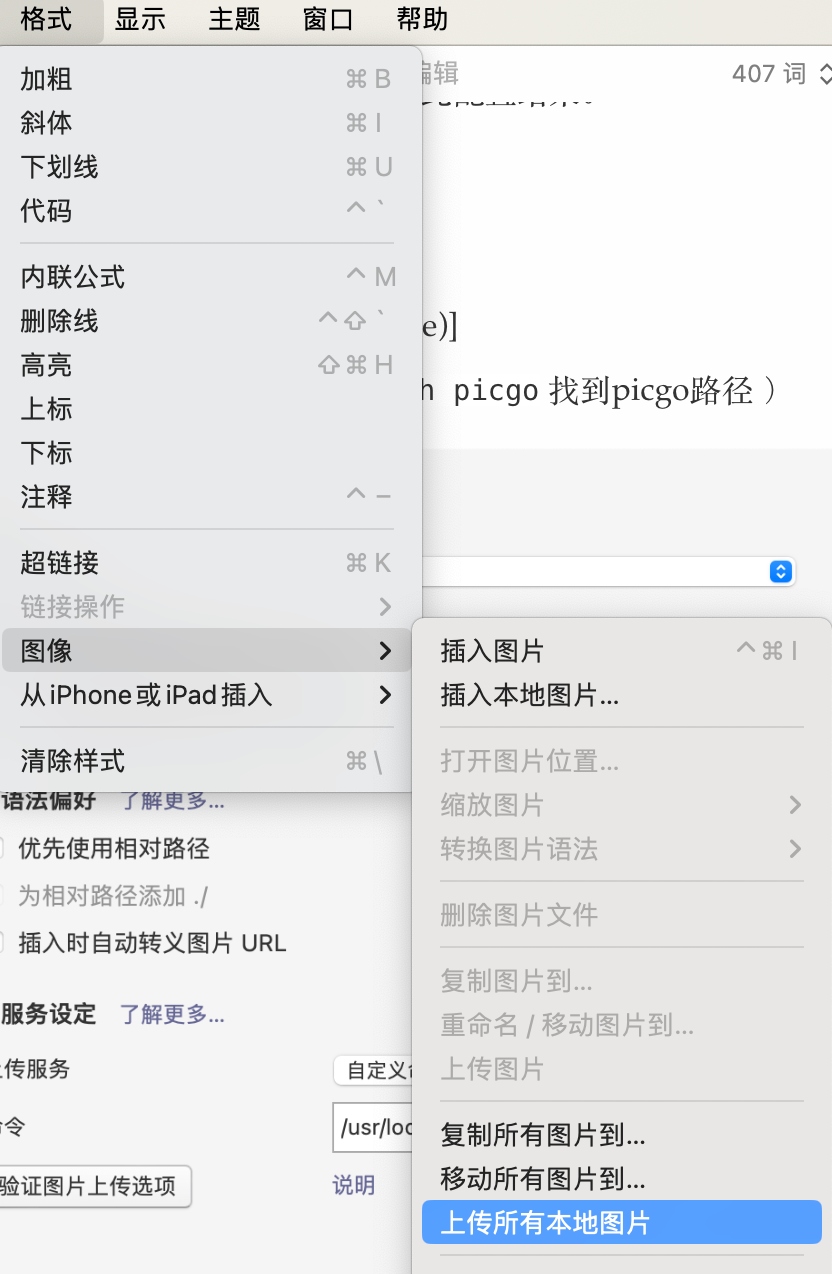
picgo app配置 (仅限中文版typora)
上传服务 选择 [picgo]